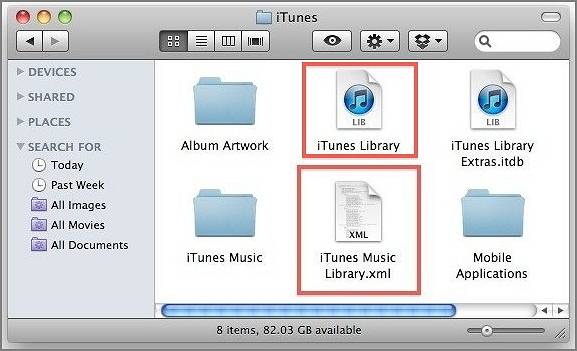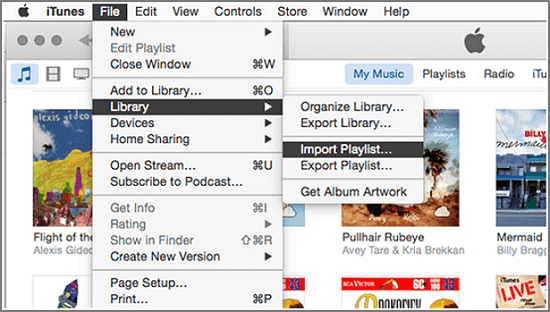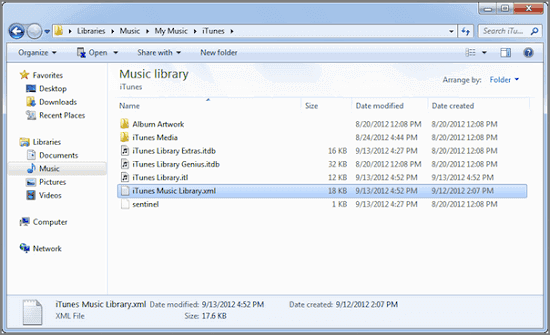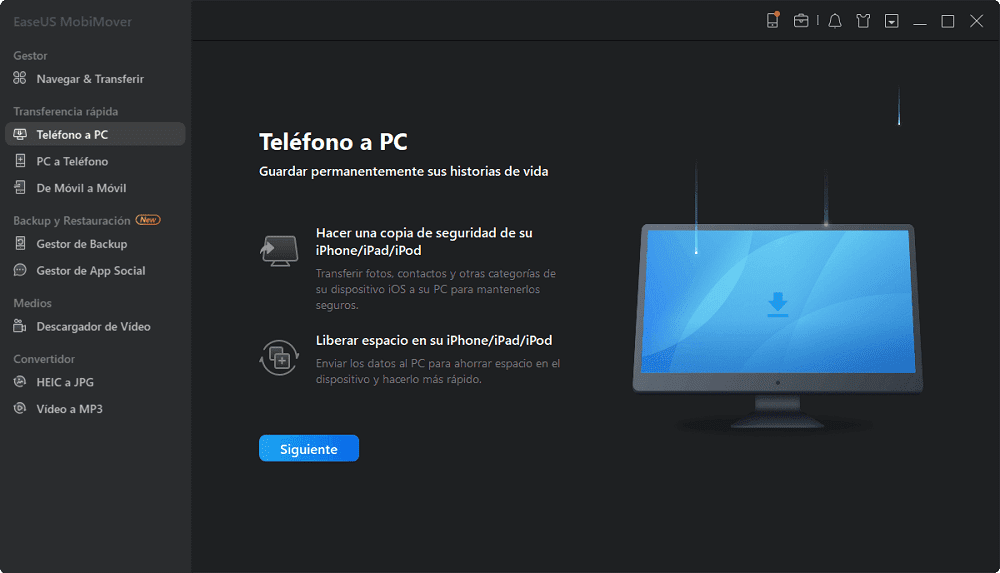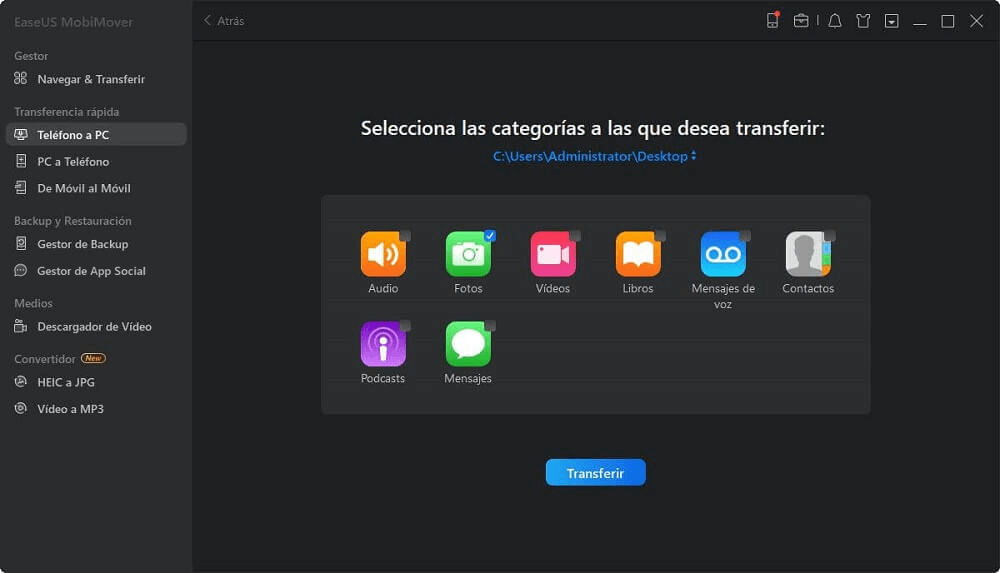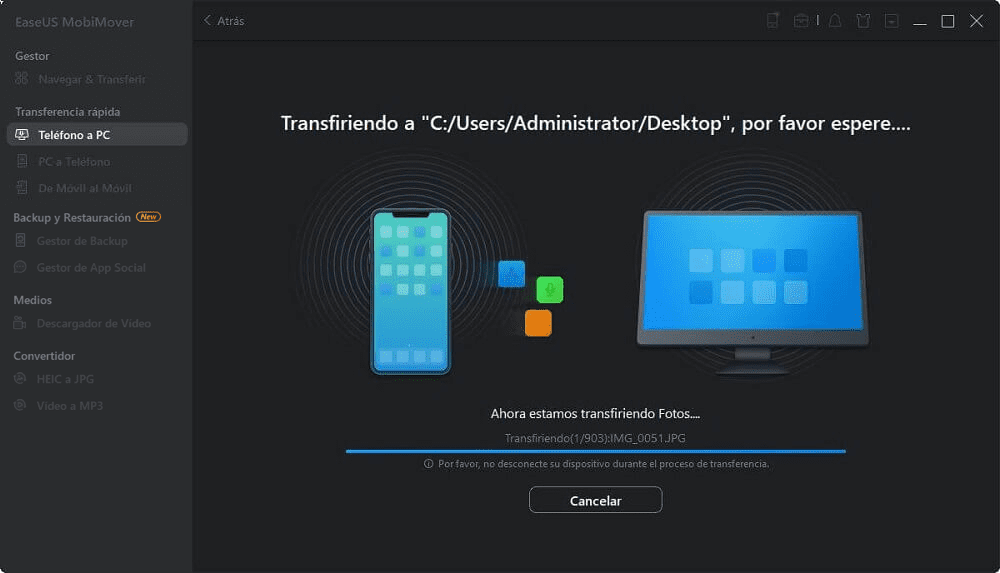Cómo recuperar fácilmente las listas de reproducción de iTunes desaparecidas
Resumen
Si quieres saber cómo recuperar las listas de reproducción de iTunes desaparecidas, puedes recurrir a estas dos sencillas formas: una es utilizar un archivo XML de la antigua biblioteca musical de iTunes, y la otra es utilizar una copia de seguridad de iTunes. Mientras tanto, transfiere también las listas de reproducción de tu iPhone a un PC para evitar que las listas de reproducción desaparezcan.
La desaparición de las listas de reproducción de iTunes puede deberse a actualizaciones de iTunes, al desplazamiento de la biblioteca musical o a un borrado descuidado. Si esto ocurre, no te preocupes, puedes encontrar y recuperar las listas de reproducción de iTunes desaparecidas fácilmente con la ayuda de este artículo tutorial. Normalmente, puedes recuperar las listas de reproducción de iTunes desaparecidas de dos maneras: una es utilizando el archivo XML de la biblioteca musical de iTunes, y la otra es recuperando directamente la copia de seguridad de iTunes.
| Soluciones viables |
Solución de problemas paso a paso |
| Consejo 1. Utiliza el antiguo archivo XML |
Sal de iTunes y abre la carpeta de música de iTunes...Pasos completos |
| Consejo 2. Utiliza la copia de seguridad de iTunes |
Ejecuta iTunes y ve a la opción "Archivo"...Pasos completos |
| Consejo adicional: Haz una copia de seguridad de la música del iPhone |
Conecta el iPhone al ordenador...Pasos completos |
2 formas sencillas de recuperar las listas de reproducción de iTunes desaparecidas
Consejo 1. Utilizar un archivo XML de la biblioteca musical de iTunes antiguo
Una forma sencilla de restaurar las listas de reproducción de iTunes desaparecidas es utilizar la biblioteca musical anterior de iTunes para sustituir la rota.
Paso 1. Sal de iTunes por completo.
Paso 2. Abre la carpeta de música de iTunes.
Para los usuarios de Mac: /música/
Para los usuarios de Windows: /Mis documentos/ Mi música/ iTunes/ o Nombre de usuario de la carpeta Mi música.
Paso 3. Busca un archivo llamado iTunes Music Library.xml y arrástralo a tu escritorio o a cualquier otro lugar que te resulte cómodo.
Paso 4. Arrastra también el archivo de la Biblioteca de iTunes al escritorio.
![Buscar el archivo de la biblioteca de iTunes]()
Paso 5. Vuelve a abrir iTunes.
Paso 6. Ve a "Archivo" > "Biblioteca" > "Importar listas de reproducción".
![Importar listas de reproducción]()
Paso 7. Selecciona el archivo iTunes Music Library.xml que has colocado antes en el escritorio.
Paso 8. iTunes volverá a crear tus listas de reproducción, y cualquier dispositivo iOS que hayas sincronizado con iTunes también volverá a sincronizar sus listas de reproducción.
Consejo 2: Utilizar la copia de seguridad de iTunes para recuperar las listas de reproducción de iTunes desaparecidas
Si tienes el buen hábito de hacer copias de seguridad de los datos en tu ordenador con regularidad, entonces, no tendrás muchos problemas para restaurar las listas de reproducción de iTunes desaparecidas. Sigue los siguientes pasos:
Paso 1. Ejecuta iTunes en tu ordenador.
Paso 2. Busca y haz clic en la opción "Archivo" > "Biblioteca" > "Importar listas de reproducción".
Paso 3. Navega hasta el archivo de las listas de reproducción en tu ordenador y luego muévelas a tu iTunes.
![Copia de seguridad de listas de reproducción de iTunes]()
Cómo transferir la música del iPhone al ordenador sin coste alguno
No sólo las listas de reproducción de iTunes son tan importantes que probaremos todos los métodos para recuperarlas, sino que también la música del iPhone es igualmente importante y merece una buena protección para evitar los inconvenientes causados por la pérdida de datos. Entonces, ¿cómo transferir fácil y rápidamente la música del iPhone al ordenador? Utiliza el software de transferencia de iPhone más fácil y gratuita, EaseUS MobiMover, para transferir toda la música del iPhone al ordenador en pocos segundos y con un solo clic. Empecemos. (Consulta el blog sobre cómo pasar fotos de iPhone a PC gratis si necesitas pasar fotos al ordenador).
Paso 1. Conecta tu iPhone a tu ordenador e inicia EaseUS MobiMover. Toca "Confiar" en la pantalla de tu iPhone para confiar en tu ordenador. Elige "Teléfono a PC" y haz clic en "Siguiente".
Paso 2. MobiMover te permite transferir todos los contactos, fotos, audio, vídeos, mensajes, libros y mucho más del iPhone al ordenador de una vez o de forma selectiva. Aquí, elige "Música". MobiMover guardará los archivos exportados en tu escritorio por defecto. Pero puedes personalizar la ruta en función de tus necesidades.
Paso 3. Ahora, haz clic en el botón "Transferir" para copiar la música de tu iPhone o iPad a tu ordenador.
Con EaseUS MobiMover Free, se pueden recuperar muchos otros archivos del iPhone con la función de transferencia, como la recuperación de fotos, mensajes y notas eliminadas del iPhone con pasos sencillos.